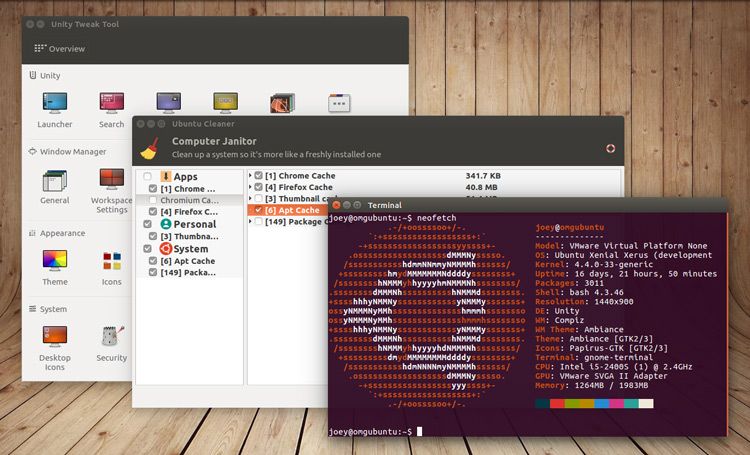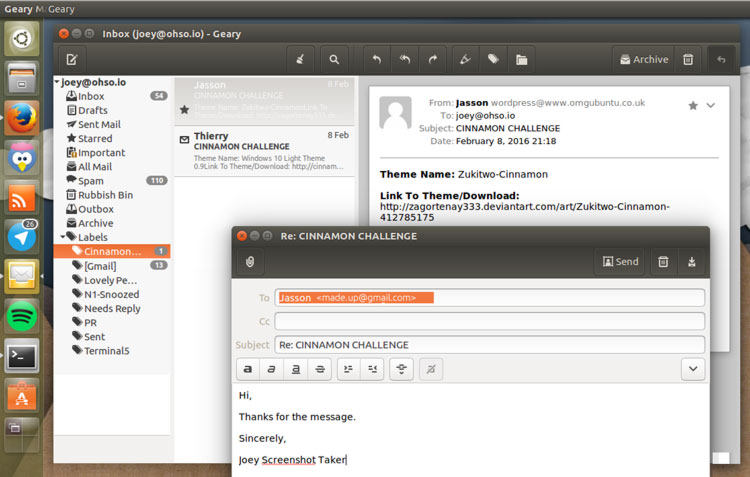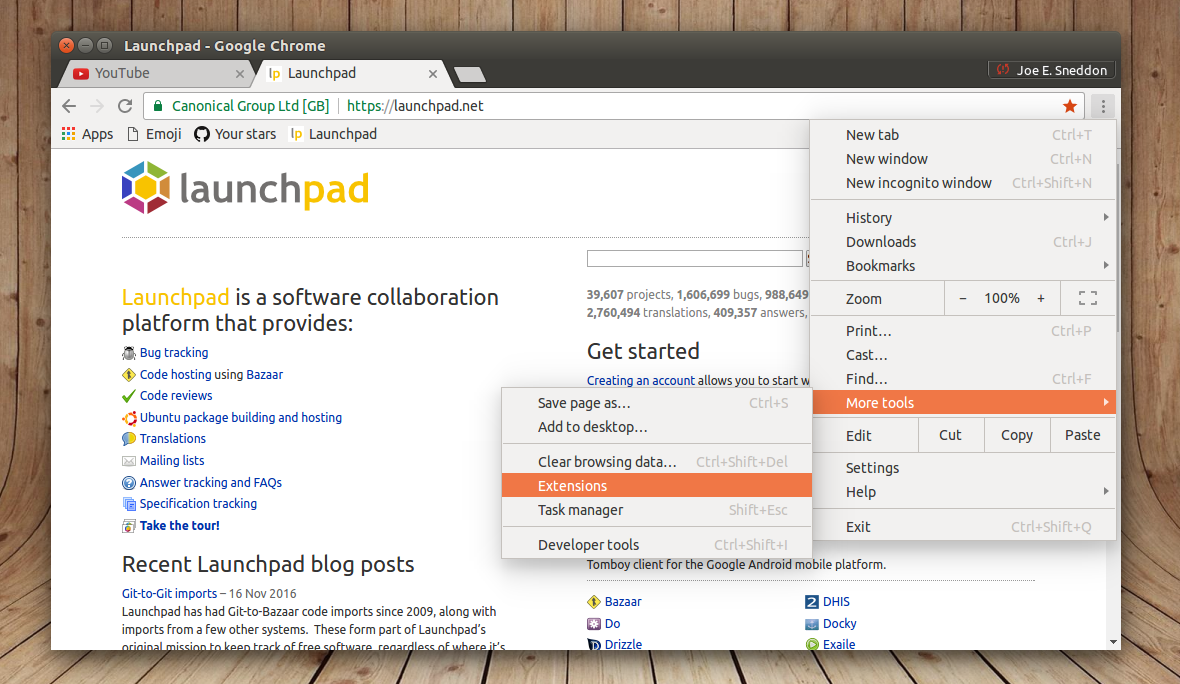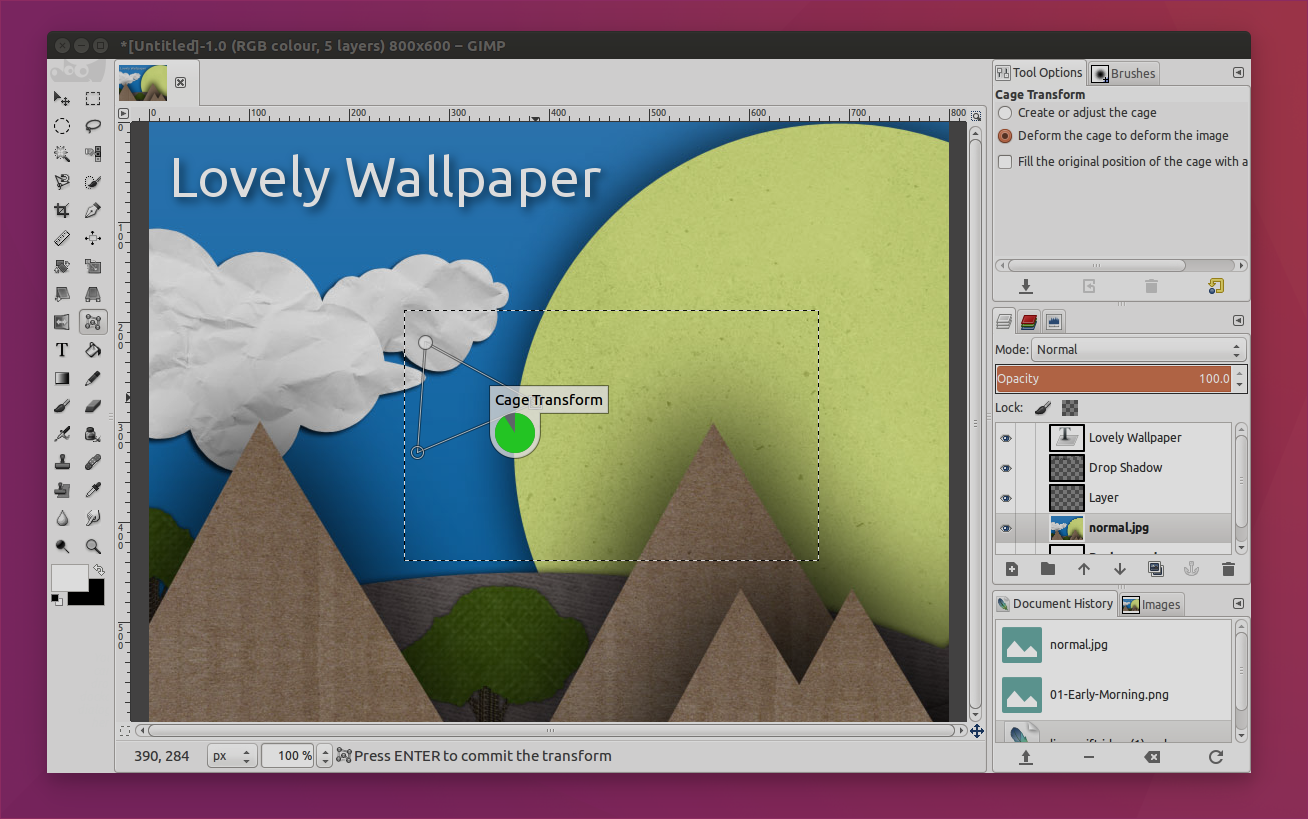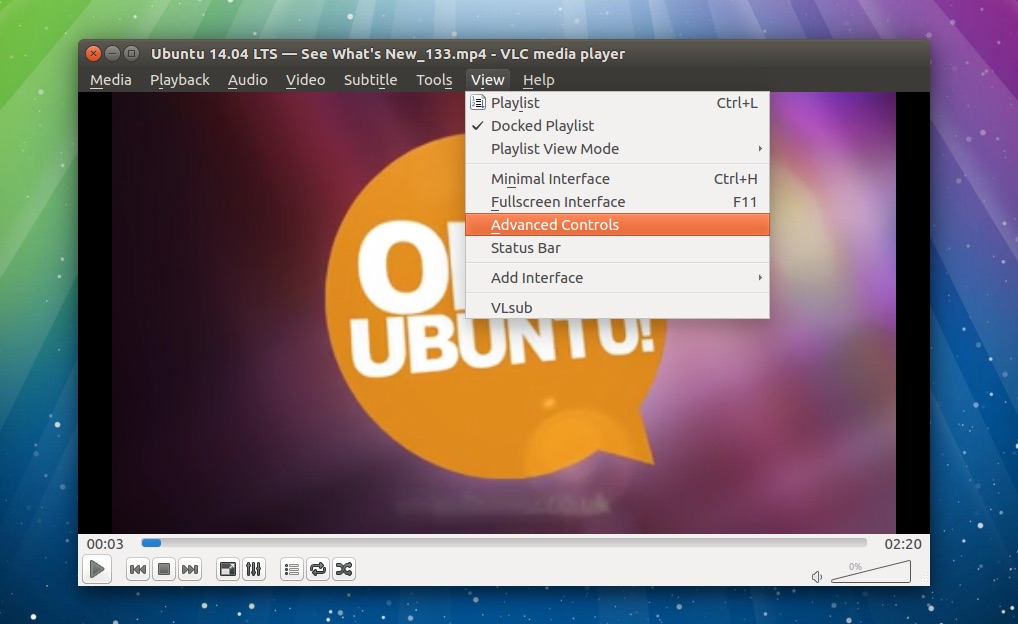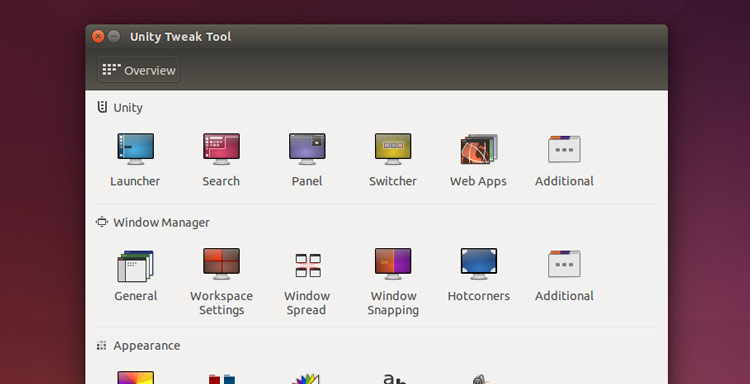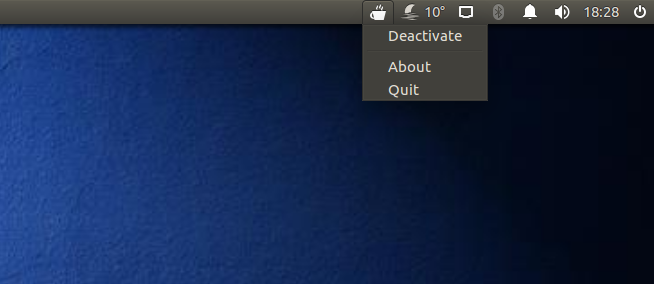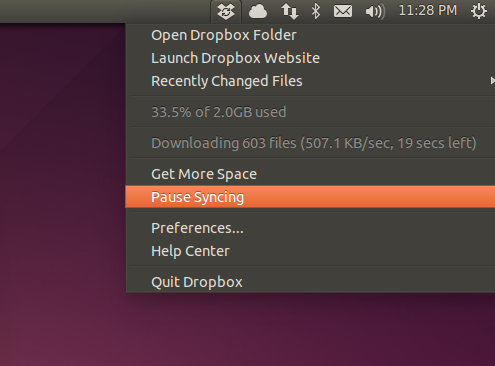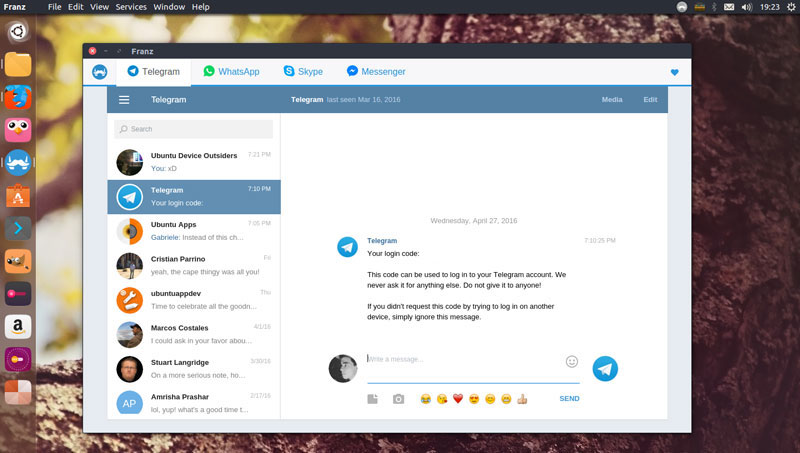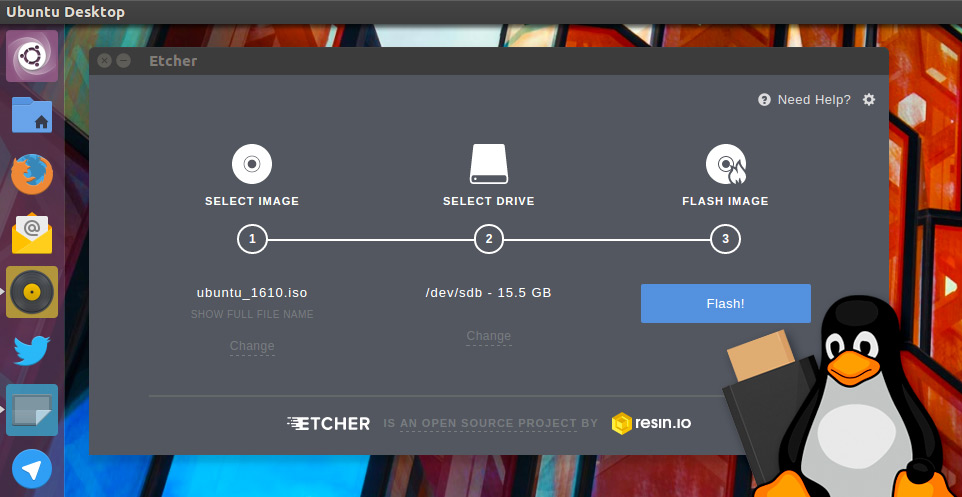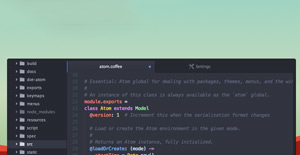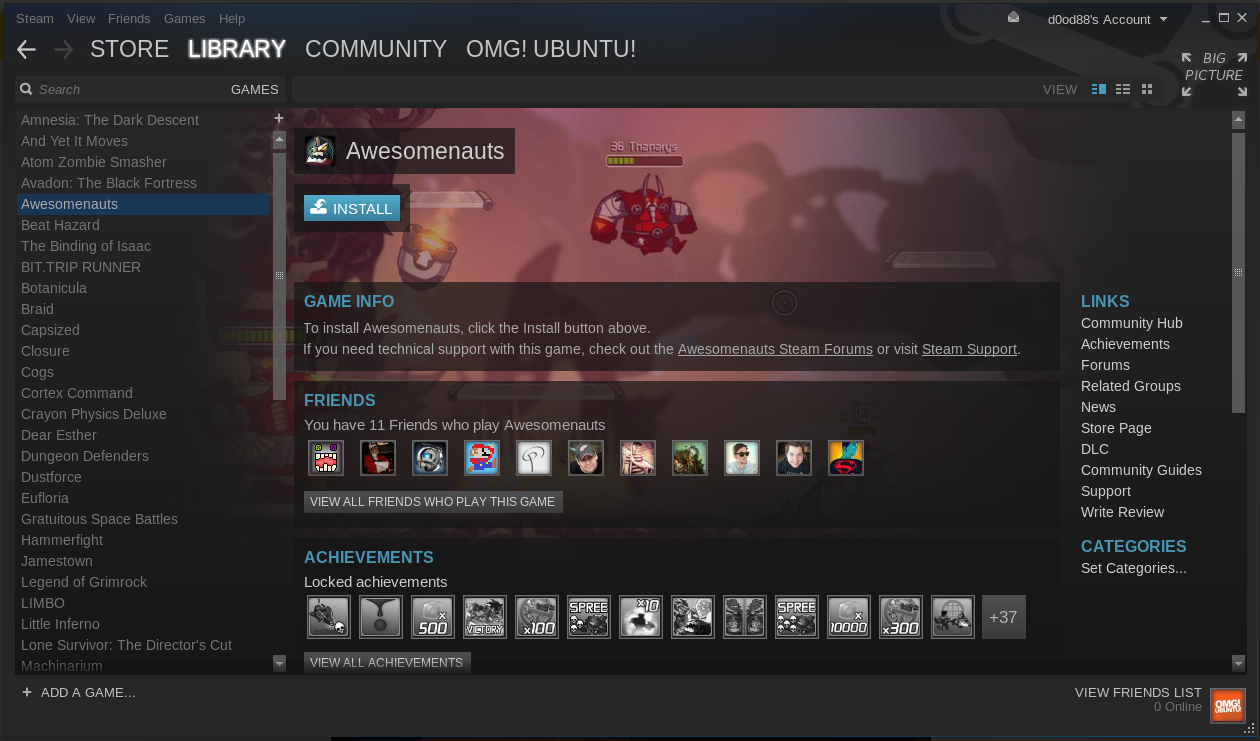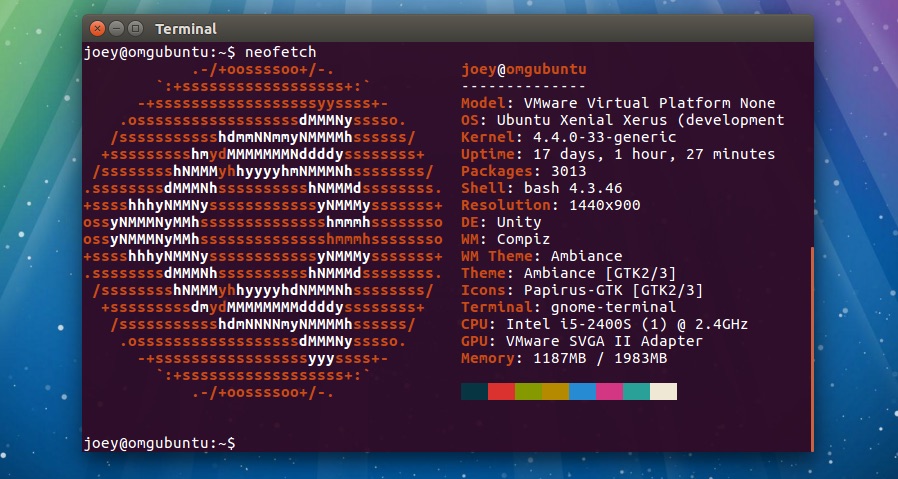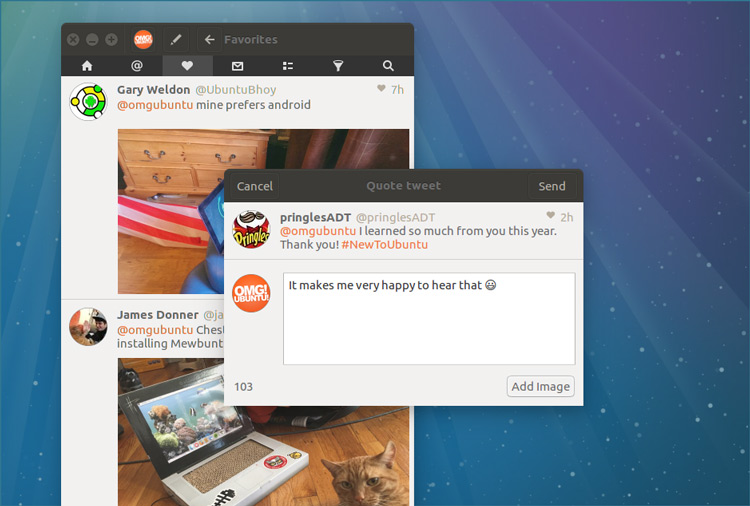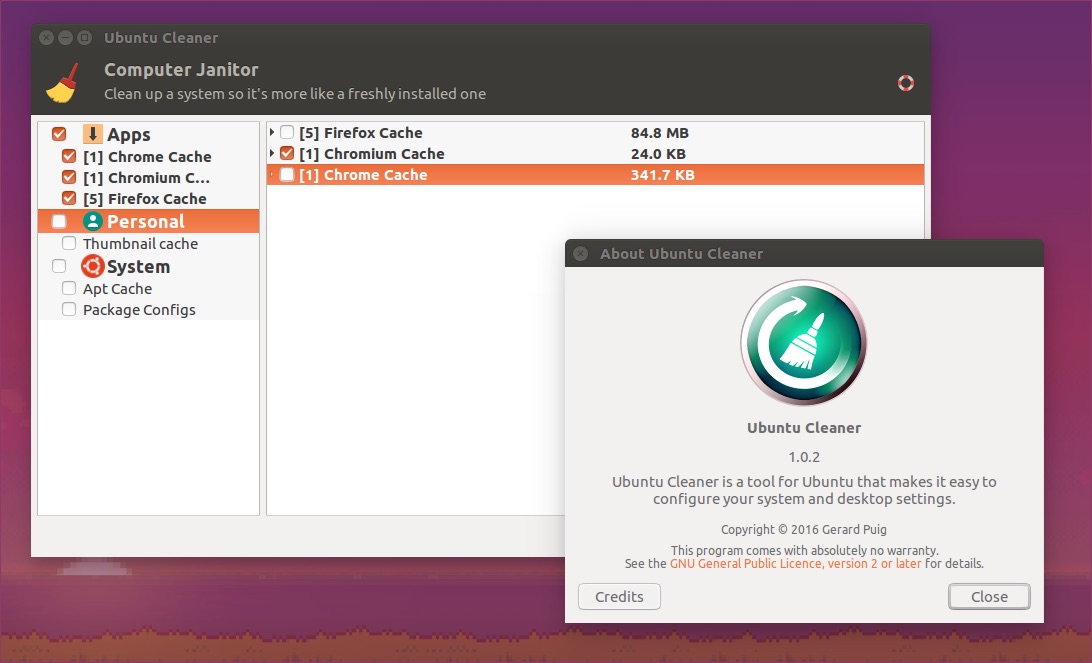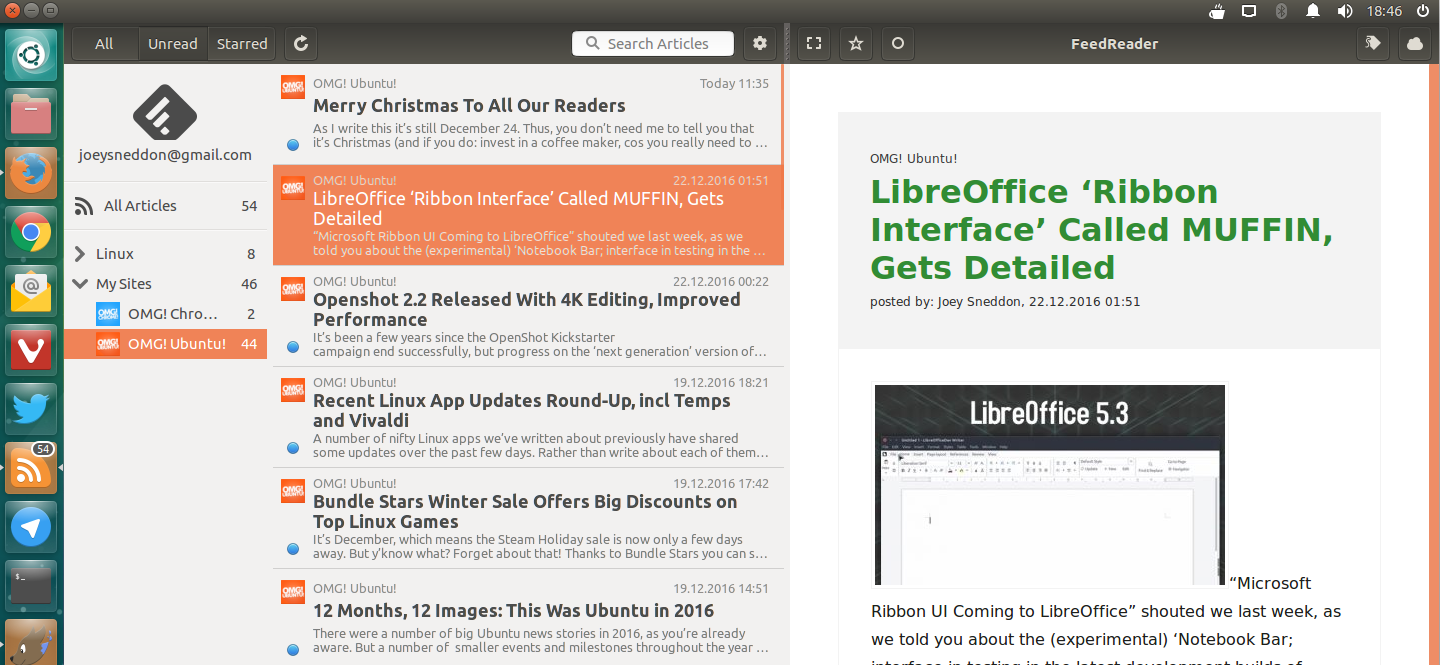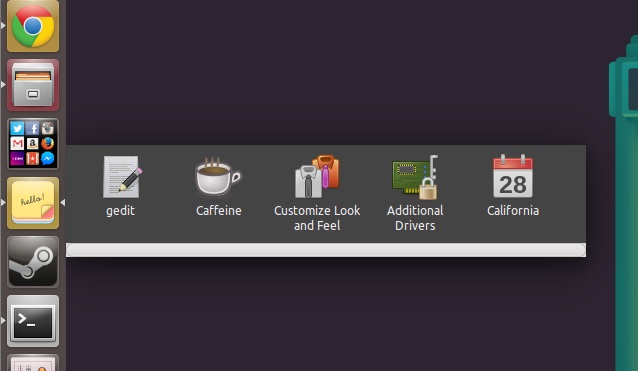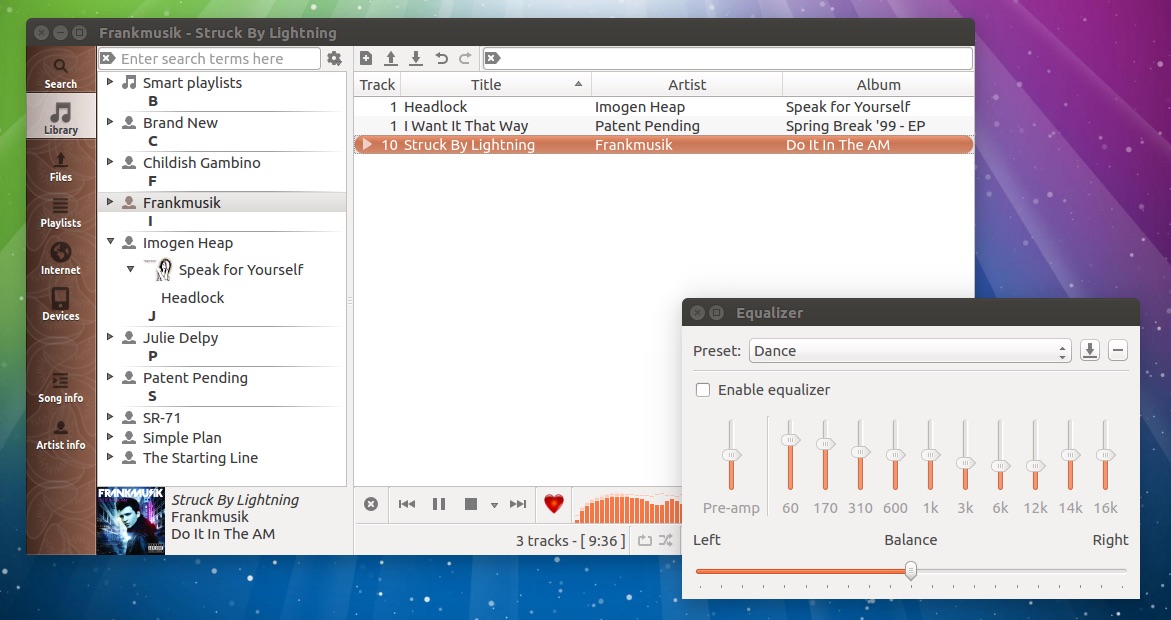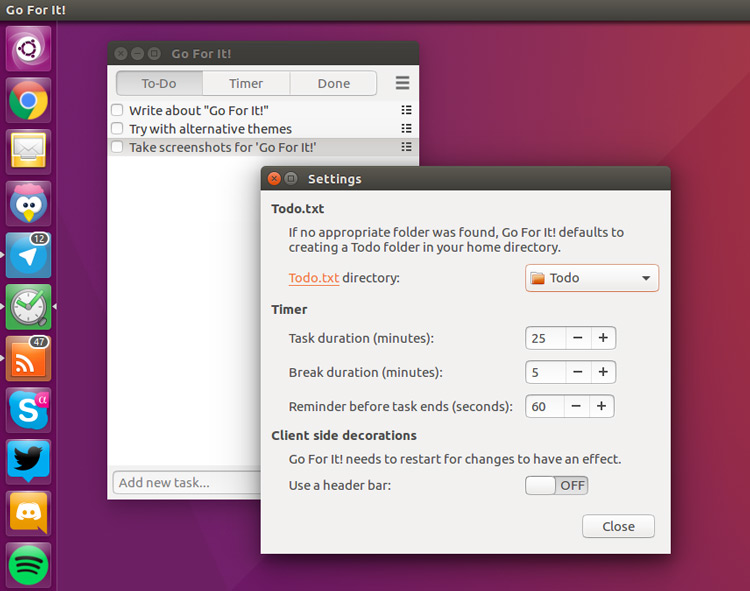- 21 приложение для рабочего стола Ubuntu, которое точно пригодится
- 1.Почтовый клиент Geary
- 2.Браузер Google Chrome
- 3.Фото редактор The Gimp
- 4.VLC медиаплеер
- 5.Утилита Unity Tweak Tool
- 6.Замедлитель реакции блокировки экрана Caffein
- 7.Видеоредактор KdenLive
- 8.Облачное хранилище Dropbox
- 9.Мессенджер Franz
- 10.Инструмент для записи образов на USB Etcher
- 11.Текстовый редактор Atom
- 12.Платформа Steam
- 13.Информация о системе NeoFetch
- 14.Linux клиент Twitter Corebird
- 15.Устройство поддержки системы Ubuntu Cleaner
- 16.RSS-ридер FeedReader
- 17.Прогноз погоды Weather Indicator
- 18.Средство для скриншотов и аннотаций Shutter
- 19.Упорядочивание средства запуска Unity Folders
- 20.Музыкальный проигрыватель Clementine
- 21.Диспетчер заданий Go For It
- Другие важные приложения, с которыми стоит ознакомиться
- Лёгкие приложения Linux для старого железа
- Легковесное окружение рабочего стола
- Быстрый софт
- Браузер: Midori
- Почтовые клиенты IMAP
- Установщик пакетов: Gdebi
- Центр программного обеспечения: App Grid
- Музыка и радио
- Видеоплеер: VLC
- Файловый менеджер: PCManFM
- Текстовый редактор и офисный пакет
- На правах рекламы
21 приложение для рабочего стола Ubuntu, которое точно пригодится
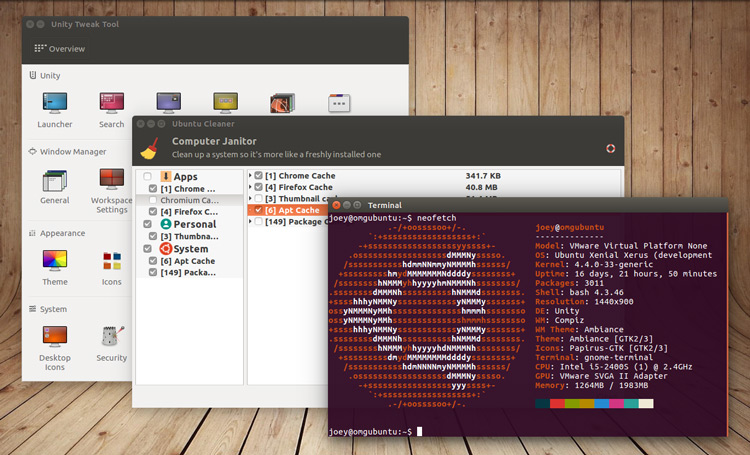
Нас часто спрашивают, какие приложения для Ubuntu самые нужные, но, вместо того чтобы отвечать в комментариях, мы решили написать список того, что, по-нашему мнению, является просто необходимейшими приложениями для Ubuntu.
Возможно, вы только начали свое знакомство с Ubuntu или недавно перешли с Microsoft Windows, тогда в списке ниже вы должны найти приложение, которое обязательно вам понравится. Из представленных ниже приложений могут пригодиться отнюдь не все, так что, пожалуйста, оставляйте комментарии с лучшими, по вашему мнению, приложениями на Linux.
Этот список еще можно увеличить, но он, даже после этого, все равно вряд ли сможет примерно передать всю широту разнообразия вариантов существующих в экосистеме Linux приложений.
Сейчас мы, ради качества данного списка, не будем перечислять приложения, входящие в базовую версию Ubuntu, – к примеру, Firefox, LibreOffice, Thunderbird, Transmission и т.д. – а также, где возможно, будем ставить в приоритет ПО, для которого вам не понадобиться добавлять PPA (Персональный архив пакетов).
1.Почтовый клиент Geary
Geary – это декстопный почтовый оупенсорс клиент с широким перечнем возможностей, с удобным мастером настройки, так еще и интегрированный в Unity. Если вы привыкли к Gmail или, скажем, к Outlook, то Geary вам может показаться более удобным, чем идущий по умолчанию в Ubuntu Thunderbird.
Альтернативы: Wmail (Electron); Evolution; Claws Mail.
2.Браузер Google Chrome
Mozilla Firefox уже установлен на вашей Ubuntu и для большинства его вполне достаточно, да и справляетcя он хорошо, но если вы больше ориентируетесь на Google или пользуетесь на Windows браузером Chrome, тогда вы, наверное, обрадуетесь новости, что есть возможность пользоваться им и на Ubuntu.
Есть возможность не только получить встроенный (и всегда актуальный) Flash Player для Linux, но и войти в свой Google аккаунт и синхронизировать закладки, расширения и приложения, с какой бы системой вы ранее не работали.
Альтернативы: Vivaldi (Chromium); GNOME Web (GTK); QupZilla (Qt).
3.Фото редактор The Gimp
The GIMP, название которого акроним от «GNU Image Manipulation Programme», — это бесплатная оупенсорс альтернатива Photoshop’у. В нем отсутствуют некоторые особо яркие свойства Adobe, но The GIMP более чем совпадает с ним в общих чертах, а в чем-то даже превосходит.
Чего бы вы не захотели, будь то подправить свою аватарку, создать многослойный мем для соцсети или разродиться работой профессионального уровня, обязательно вспомните про The GIMP и попробуйте его в деле.
Альтернативы: Photomatrix (платная), Pinta (GTK), Shotwell (GTK).
4.VLC медиаплеер
Думаю, мне не нужно вам говорить, что такое VLC. Вместе с Firefox, LibreOffice и The GIMP, это, возможно, одно из самых известных оупенсорс приложений на планете!
Разносторонний десктопный медиаплеер, который может справиться практически с любым медиаформатом, а также проигрывать DVD и даже перекодировать видео из одного формата в другой.
Альтернативы: SMPlayer (Qt).
5.Утилита Unity Tweak Tool
Швейцарский нож вашего рабочего стола Unity на Ubuntu. Unity Tweak Tool позволит вам тонко настраивать десктоп под свой вкус. Чего только тут нет, и последние GTK темы, настройка смены окон, настройка поведения размера окон меню приложений, настройка «Hot Corners», уменьшение размера средства запуска Unity… Список очень большой!
От продвинутых настроек, до совершенно обычных; если что-то можно настроить, то наверняка это можно сделать с Unity Tweak Tool!
6.Замедлитель реакции блокировки экрана Caffein
Это приложения оказалось просто незаменимым для меня. У меня пароль размером с небольшую повесть, и каждый раз, когда я отхожу от экрана с Ubuntu более чем на пару минут, происходит блокировка (что логично).
Но такое иногда случается и когда я читаю какую-нибудь длиннющую статью на BuzzFeed или смотрю видео на YouTube. В этом случае я использую Caffein, так как не хочу, чтобы мне мешали.
Caffein предлагает быстрый способ замедлить (заблокировать) скринсейвер или экран блокировки. Просто включайте его при необходимости или отключайте, когда таковой нет!
7.Видеоредактор KdenLive
Нужно нарезать видео до выгрузки на YouTube? Хотите поработать над длинным видео подкастом с приятными переходами и классными эффектами? Тогда вам точно – прямо серьезно – надо попробовать KdenLive.
KdenLive — это нелинейный видеоредактор, который одновременно выделяется простотой в использовании и надежностью (другие Linux видеоредакторы склонны крашится).
Альтернативы: Flowblade; Shotcut; Lightworks.
8.Облачное хранилище Dropbox
Dropbox предоставляет официальный Linux клиент, который великолепно интегрируется с Ubuntu, позволяя тем самым быстро и избирательно перемещать свои файлы в их сервис или из него, восстанавливать свои фалы и еще много чего.
Не используете Dropbox? Вы можете пользоваться Google Drive для Ubuntu, которое встроено в Ubuntu 16.04 LTS и выше.
9.Мессенджер Franz
Время многопротокольных мессенджеров давно прошло. Сегодня (в большинстве случаев) на первые места вышли приложения с закрытым кодом, ориентированные в первую очередь на мобильные устройства.
Есть желание поболтать в WhatsApp, Facebook Messenger, Telegram или еще через какой известный сервис сообщений на Ubuntu и при этом не использовать браузер? Попробуйте Franz.
Franz позволяет подключаться к обширному ряду сервисов и предлагает базовую десктоп интеграцию.
10.Инструмент для записи образов на USB Etcher
Если вы часто пробуете разные дистрибутивы Linux, то вы понимаете как важно иметь надежный и простой в использовании инструмент для записи образов, которым и является Etcher.
Это приложение с полностью открытым кодом, разрабатываемое ребятами из Resin.io. Ее лаконичный интерфейс проведет вас через процесс записи ISO или IMG файлов на USB или SD карты.
Вы можете скачать последний билд приложения под Linux с официального сайта Etcher.
11.Текстовый редактор Atom
Хотя он и не один такой выдающийся текстовый редактор на Linux (их очень. Очень много!), Github’s Atom наиболее популярный из них.
Оупенсорсный текстовый редактор, Atom дает возможность практически полностью себя менять, как вручную, самостоятельно, так и с помощью пакетов, плагинов и тем, созданных другими пользователями Atom.
Вы можете скачать самый последний релиз текстового редактора Atom c Github страницы проекта.
12.Платформа Steam
Если вы вообще собираетесь играть на Linux, то попыхтеть над установкой Steam, — над невероятно/широко/безумно известной платформой для распространения игр, — все же будет не лишне.
Более 3000 игр в Steam работают под Linux, включая такие известные имена, как Tomb Raider, Deus Ex: Mankind Divided и Total War: WARHAMMER. Также есть огромная подборка инди-вещиц, ретро имен и независимых игр, достойных внимания.
Подробный гайд по установке можно найти здесь.
13.Информация о системе NeoFetch
Ищете интересный способ узнать, какой менеджер окон, какая GTK тема, какое ядро или какая версия bash сейчас работают?
Можете проследовать для этого через прорву менюшек или ввести всего одну команду: neofetch .
Только до того, как вы ее сможете использовать, вам для понадобится установить приложение, для чего нужно будет проследовать на его страницу на Github. Если вам больше по душе PPA, то и он имеется.
14.Linux клиент Twitter Corebird
Пользователи Twitter на Linux, которые хотят запускать не только браузер для просмотра актуальной информации, могут выбрать из большого количества десктоп клиентов. Corebird лучший из них.
Он имеет поддержку нескольких Twitter аккаунтов, оповещения для рабочего стола, поддержку большинства функций Twitter, включая ретвиты цитаты, безлимитные прямые сообщения и т.д. Интерфейс программы минималистичен и прост в использовании.
Также в программе можно найти инновационные возможности вроде быстрого ввода общих фраз, автосохранения твитов в блок формирования и (благо) блокировки определенных аккаунтов или слов.
Альтернативы: Anatine (Electron); Choqok (Qt); TweetDeck (web).
15.Устройство поддержки системы Ubuntu Cleaner
Хотя оупенсорссный BleachBit обычно получает нашу награду «рекомендуемый сборщик системного хлама», Ubuntu Cleaner с его дружелюбным интерфейсом (и менее разрушительным потенциалом) все же еле-еле, но обходит нашего любимчика.
Ubuntu Cleaner – это «чистящая» часть брошенного приложения Ubuntu Tweak. Если хочется освободить место на Ubuntu, то лучше Ubuntu Cleaner’а не найти. Он способен удалять неиспользуемые пакеты, подчищать старые конфигурации приложений, и избавляться от кеша браузеров.
16.RSS-ридер FeedReader
Я сохраняю вкладки про сотни приложений, вебсайтов и других разработок двумя способами: e-mail (почтовыми списками), и RSS фиды (Feedly). Если вы пользуетесь последним (или даже, если нет), то можете заинтересоваться приложением FeedReader.
Это десктопное GTK RSS-ридер приложение для Linux. Оно еще не полностью отшлифовано и имеет парочку вывертов, но является одной из причин, по которой Feedly так хорош.
FeedReader доступен для скачивания для (только) Ubuntu 16.04 LTS с посвященного ему стабильного PPA.
17.Прогноз погоды Weather Indicator
Следить за тем, что происходит, свойственно любому человеку, но если хочется узнать чуть больше подробностей о погоде, — чего там, к примеру, будет через несколько дней, — то простого взгляда наружу и гаданий будет не достаточно.
Вот тут-то и приходят на помощь приложения типа Weather Indicator. Скромные, встроенные в панель апплеты, которые достаточно надежны в предоставляемой информации, позволяющие в один клик получить все интересующее.
Их существует просто огромное множество.
18.Средство для скриншотов и аннотаций Shutter
Для того чтобы делать скриншоты рабочего стола, приложений или веба, а потом еще добавлять в результат текст, стрелочки, и иконки, можно установить Shutter. Если судить по уровню настроек и общей производительности, с этим приложением ничто не сравниться. Shutter не просто делает скриншоты, он также способен автоматически загружать захваченные изображения на удаленный веб-сервисы, включая Imgur.
19.Упорядочивание средства запуска Unity Folders
Unity Folders – это метко названное приложение, позволяющее создавать кликабельные ячейки в средстве запуска Unity.
Будет просто отлично, если вы захотите организовать свои наиболее используемые приложения на базе категорий («игры», «офис», «социальные» и т.д.) без открытия Unity Dash. Вы можете настроить иконки ячеек (или автоматически сгенерировать их на основе приложений, содержащихся в них), в то время как существующие ячейки могут быть редактируемы, реорганизованы, переименованы и т.д.
20.Музыкальный проигрыватель Clementine
Начиная этот список, я был уверен, что не буду включать в него каких-либо музыкальных проигрывателей, так как совсем немногие из них могут являться альтернативой Rythmbox и предлагать что-то более интересное.
21.Диспетчер заданий Go For It
Ubuntu не поставляется с достойным приложением для заметок (раньше был Tomboy, но это приложение и слово «достойный» лучше рядом не ставить), но без такого приложения организованному человеку тяжко.
Главная фишка Go For It!, которая ставит ее выше, скажем, Simplenote для Linux, — это его простота. GFI не пытается помочь вам структурировать диссертацию, а просто напоминает о том, что ее надо начать!
GFI достойное внимание приложение, так как имеет встроенный сигнал и подерживает загрузку кастомных todo.txt, что позволяет синхронизироваться приложениям и устройствам.
Узнать больше о данной программе вы можете здесь.
Другие важные приложения, с которыми стоит ознакомиться
Как я уже писал в начале, этот список мог спокойно иметь название «101 приложение для рабочего стола Ubuntu, которое точно пригодится». Как вы могли заметить, я пытался (по большей части) избегать средств, устанавливаемых через интерфейс командной строки (про них спокойно можно написать еще одну полноценную статью), но все же я попробую напоследок наспех включить такие вещи, как: ncdu ; rainbowstream ; и sudocabulary .
Источник
Лёгкие приложения Linux для старого железа
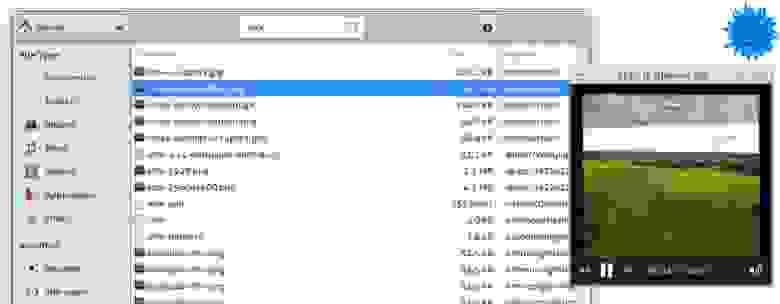
Окружение Xfce
Любую систему можно разогнать, есть стандартные способы оптимизации десктопа: минимум софта в автозагрузке, preload, оптимальное зеркало для пакетов, apt-fast вместо apt-get, настройки для оптимизации отдельных приложений и так далее.
Но всё это мелкие оптимизации по сравнению с фундаментальными столпами:
- Лёгкий дистрибутив
- Легковесное окружение рабочего стола
- Быстрый софт
Это в первую очередь актуально для старого железа, хотя в принципе на каждом ПК мы хотим, чтобы система работала максимально эффективно, разве нет? Даже на современном многоядерном CPU больно видеть запуск программы в несколько секунд или задержку интерфейса 100-200 миллисекунд после нажатия по клавиатуре. Всё должно реагировать мгновенно, со скоростью человеческого восприятия. В нативных приложениях нет места лагам, как у веб-интерфейсов.
Поэтому — легковесное окружение и быстрый софт.
Легковесное окружение рабочего стола
Легковесные окружения традиционно поставляются в комплекте с легковесными дистрибутивами, которые оптимизированы для работы на старом железе. Это Lubuntu, Linux Lite, Puppy Linux, TinyCore и др. Хотя самые аскетичные идут вообще без GUI. Например, TinyCore в варианте без GUI занимает всего 11 МБ. Базовая система размером 16 МБ предлагает десктопные окружения FLTK или FLWM, а версия CorePlus весом 106 МБ идёт с более продвинутыми менеджерами, такими как IceWM и FluxBox.
Но необязательно менять дистрибутив, чтобы повысить производительность системы. Для самого популярного Linux-дистрибутива — Ubuntu — тоже можно выбрать более легковесный рабочий стол, например, Xfce или LXDE.
Эти окружения требуют меньше оперативной памяти и вычислительных ресурсов процессора, а также поставляются со своим набором легковесных приложений, которые помогают ускорить систему.
Конечно, они выглядят не так современно, как Unity или GNOME, но приходится идти на какие-то компромиссы.
Быстрый софт
Кроме десктопного окружения, можно выбрать более производительные альтернативы для различных приложений Linux. Все перечисленные здесь программы доступны практически для любого дистрибутива, но в качестве примера указана Ubuntu.
Идея в том, чтобы на старом железе летала именно Ubuntu, то есть без смены дистрибутива.
Следующие приложения — не самые популярные, но достаточно надёжные, и при этом одни из самых производительных в своём классе.
Браузер: Midori
Midori — один из самых быстрых браузеров на движке WebKit и GTK3, который идёт в комплекте с некоторыми лёгкими дистрибутивами Linux, такими как Bodhi Linux, SilTaz и Raspbian. Раньше он был браузером по умолчанию в elementary OS, но в 2016 году разработка Midori приостановилась, так что его исключили из установок по умолчанию. Однако в конце 2018 года проект возобновился, и сейчас этот браузер входит в комплект приложений для десктопного окружения Xfce.
Поддерживаются вкладки, анонимные сессии, управление закладками, настраиваемый интерфейс, синхронизация через облако Astian Cloud. Поисковик по умолчанию DuckDuckGo.
У Midori множество опций, с которыми будет интересно повозиться опытному пользователю. Но нужно понимать, что он поддерживает не все современные технологии, поэтому в HTML5TEST даже не приблизится к максимальному результату. Да и список доступных расширений для него небогатый, но блокировщик рекламы есть.
Из других легковесных веб-браузеров под Linux можно назвать K-Meleon, Links, NetSurf и qutebrowser, все они в активной разработке.
Почтовые клиенты IMAP
Trojitá (Троица) на Qt — быстрый и эффективный почтовый клиент IMAP с открытым исходным кодом, один из лучших почтовых клиентов для Linux. Если вам достаточно поддержки только IMAP, то дальше можно и не искать.
Для достижения максимальной производительности Trojitá использует различные методы, в том числе автономное кэширование, режим экономии трафика, здесь минимальная нагрузка на память и CPU. Поддерживается IMAP по SSH, надёжная работа с HTML.
Эта программа является темой магистерской диссертации Яна Кундрата (Jan Kundrát), чешского разработчика. Собственно, подробнее всего о своём проекте он и рассказывает в этой диссертации, а также в блоге. Он вспоминает, что идея написать собственный клиент пришла к нему в районе 2005 года, потому что он не мог найти ничего подходящего его требованиям. KMail с многочисленными багами IMAP не впечатлял, Thunderbird падал минимум каждую неделю, а Evolution ему не нравился из-за Gnome. Многие программы выглядели как классические клиенты POP3, куда IMAP был добавлен в процессе разработки, а другие поддерживали весь набор функций IMAP, но страдали из-за непродуманного GUI.
Ян решил сначала закончить школу, а уже в университете плотно занялся разработкой нормального почтового клиента. Из языков программирования ему был известен только Python, поэтому он начал писать на нём, но вскоре открыл для себя Qt и C++ — и влюбился в них, как он сам рассказывает. К концу обучения клиент был готов.
Автор поддерживает проект до сих пор: последний коммит в основную ветку состоялся буквально пару дней назад. Но он уже не уделяет проекту слишком много внимания, например, больше не выкладывает на странице загрузки новые скомпилированные бинарники для Windows и разных дистрибутивов Linux.
Это необычная и легковесная альтернатива для известных, но более тяжеловесных почтовых клиентов, таких как вышеупомянутый Thunderbird, а также Evolution, Kmail, Geary, Mailspring (бывший Nylas Mail) и др. Хотя сторонникам полного аскетизма можно попробовать консольный клиент Mutt.

Mutt
Кстати, как раз в ноябре 2020 года состоялся выпуск версии Mutt 2.0, которой присвоен мажорный номер не из-за каких-то очень важных функций, а потому что некоторые из нововведений обратно несовместимы. Например, установлена настройка $ssl_force_tls по умолчанию, которую автор пробовал поставить в версии 1.3.0, но дал обратный ход из-за глюков. Кроме того, клиент научился автоматически инициировать заново соединение IMAP после обрыва.
У консольных почтовых клиентов по-прежнему большая аудитория, часть пользователей Mutt перешла на NeoMutt, OfflineIMAP и isync.
Установщик пакетов: Gdebi
Иногда на Ubuntu нужно быстренько установить пакет .deb. Конечно, можно использовать Ubuntu Software Center, но это ресурсоёмкое приложение, так что не слишком разумно использовать его для простой установки файлов .deb со всеми зависимостями. На этот случай есть утилита Gdebi, отличный инструмент для той же цели, только с минимальным графическим интерфейсом (или запускается из консоли).
Gdebi отлично справляется со своей работой, и его можно сделать установщиком по умолчанию для файлов .deb.
Установка Gdebi на Ubuntu:
Центр программного обеспечения: App Grid
Вообще, если говорить об альтернативе Ubuntu Software Center, то более легковесным вариантом представляется App Grid. Это практически обязательный инструмент, если вы часто используете центр ПО для поиска, установки и управления приложениями в Ubuntu. Наиболее визуально привлекательная и в то же время быстрая альтернатива стандартному софтверному центру.
App Grid поддерживает рейтинги, обзоры и скриншоты.
Установка в дистрибутивах на базе Ubuntu:
Музыка и радио
Yarock — элегантный музыкальный плеер с современным минималистичным интерфейсом. Плеер легковесный по дизайну, но в то же время обладает богатым набором продвинутых настроек.
Поддержка разных музыкальных коллекций, рейтинги, генератор умных плейлистов, простой поиск и фильтрация, дектопные уведомления, статистика по количеству воспроизведений песен, эквалайзер, управление из консоли и т. д. В качестве бэкенда могут работать Phonon, vlc и mpv. Список поддерживаемых аудиоформатов зависит от бэкенда: MP3, Ogg Vorbis, FLAC, WMA, MPEG-4 AAC.
Установка Yarock в дистрибутивах на базе Ubuntu:
Yarock умеет забирать поток с лучших сервисов интернет-радио: TuneIn, SHoutCast, Dirble. Кстати, разработчик Dirble устал от своего проекта и продал его в прошлом году, за что потом сильно извинялся.
С другой стороны, TuneIn до сих пор работает отлично, хотя у него нет нативного десктопного приложения. Однако TuneIn можно прослушивать через Yarock или через оболочку типа Nuvola Apps. Данный движок поддерживает множество стриминговых сервисов, включая Spotify, YouTube, Pandora и SoundCloud. Впрочем, Nuvola Apps нельзя назвать легковесным с зависимостями на 350 МБ.
Видеоплеер: VLC
Пожалуй, VLC — самое дефолтное приложение в этом списке. VLC действительно не нуждается в представлении, это стандарт де-факто на многих платформах, в том числе и под Linux. Плеер очень легковесный, это и одна из причин его популярности.
VLC — всё, что нужно для воспроизведения различных медиафайлов под Linux. В принципе, даже без отдельного музыкального плеера можно обойтись, потому что VLC понимает все аудиоформаты. Он безупречно работает даже на очень старых компьютерах и задействует аппаратное декодирование на всех платформах.
Файловый менеджер: PCManFM
PCManFM — стандартный файловый менеджер из среды LXDE. Как и другие приложения LXDE, он тоже лёгкий и быстрый. Создан как замена Nautilus, Konqueror и Thunar, а с 2010 полностью переписан заново с нуля, так что текущие версии сильно отличаются от семейства 0.5.х.
Несмотря PCManFM входит в комплект LXDE, но работает и с другими средами рабочего стола.
Установка PCManFM в дистрибутивах на базе Ubuntu:
Текстовый редактор и офисный пакет
По скорости работы ничто не сравнится с консольными редакторами, такими как nano, vim и emacs. Но некоторым людям в силу определённых причин больше нравится графический интерфейс. В этом случае можно посмотреть на Mousepad: чрезвычайно лёгкий и очень быстрый редактор. Поставляется с простым настраиваемым UI с несколькими темами.
Поддерживает подсветку синтаксиса. Таким образом, его можно использовать в качестве минимального редактора кода. Поставляется вместе со средой рабочего стола Xfce.
Кроме текстового редактора, бывают необходимы другие офисные приложения, в том числе электронные таблицы. Один самых легковесный вариантов — пакет Gnome Office с электронными таблицами Gnumeric и текстовым редактором AbiWord, который намного быстрее, чем другие текстовые процессоры, хотя здесь нет макросов, проверки грамматики и некоторых других функций.
Практически во всех категориях под Linux гораздо больше выбор различных программ, чем под Windows или macOS. Если поставить маленький дистрибутив и быстрый софт, то все нативные приложения будут летать даже на Raspberry Pi.
На правах рекламы
VDSina предлагает серверы в аренду под любые задачи, огромный выбор операционных систем для автоматической установки, есть возможность установить любую ОС с собственного ISO, удобная панель управления собственной разработки и посуточная оплата.
Источник